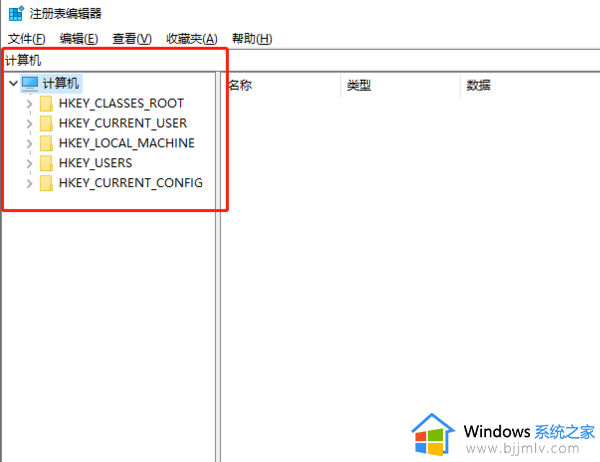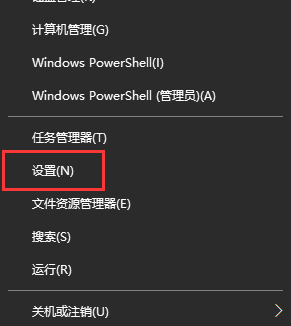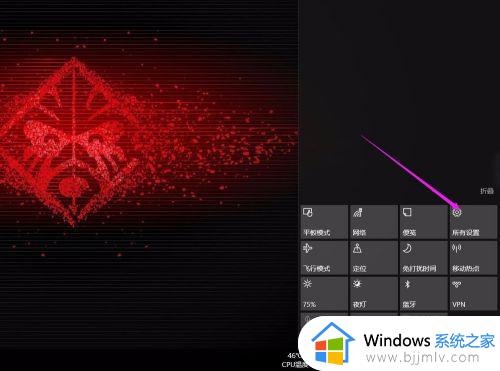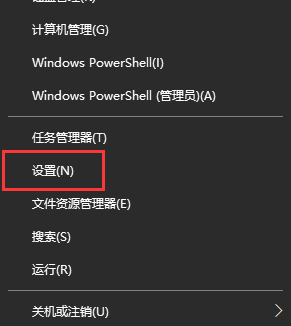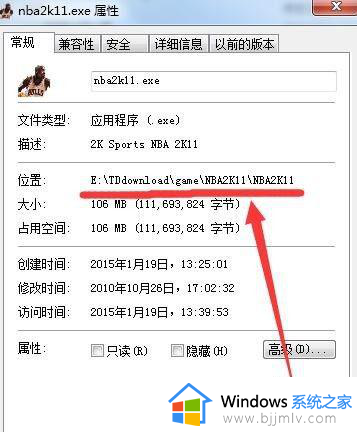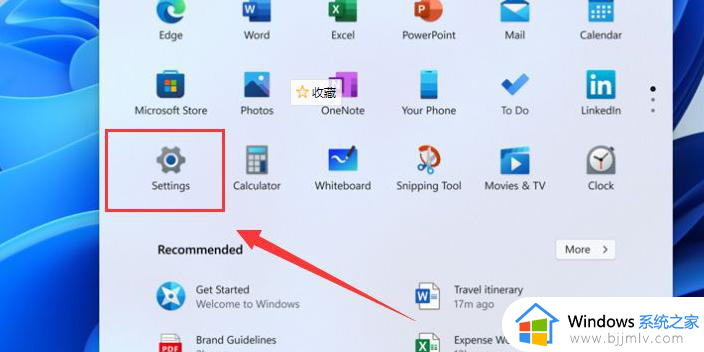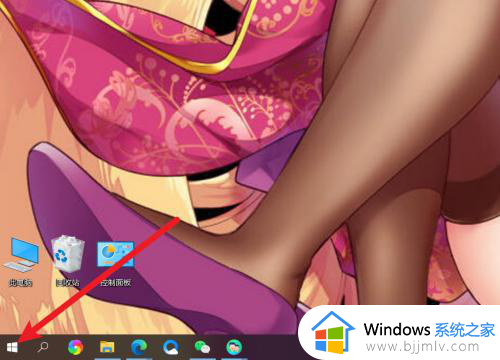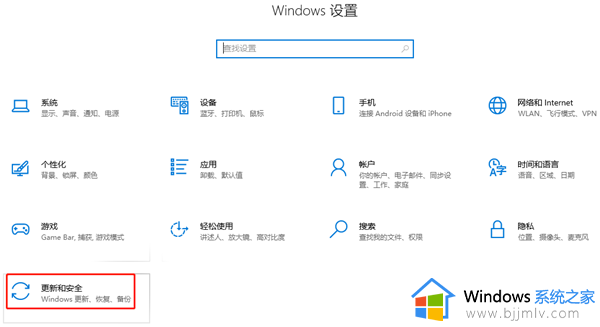win1022h2怎么退回21h2 win1022h2回退安装21h2设置方法
随着微软对于win10系统的不断更新完善,很多用户也都接收到22h2版本的补丁更新,因此也都进行更新,可是由于对win1022h2系统功能的不习惯,导致一些用户需要重新回退2h2版本,那么win1022h2怎么退回21h2呢?这里小编就给大家讲解一下win1022h2回退安装21h2设置方法。
具体方法:
方法一
1. 首先点击界面下方的windows图标打开开始菜单,在其中找到“设置”。
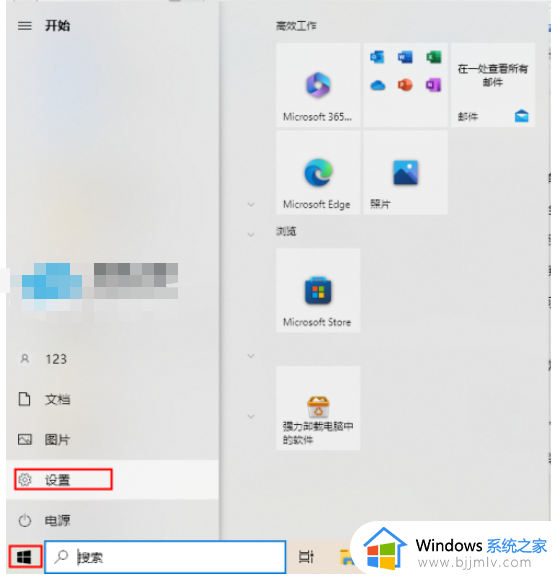
2. 在设置面板中,我们可以找到并进入“更新和安全”。
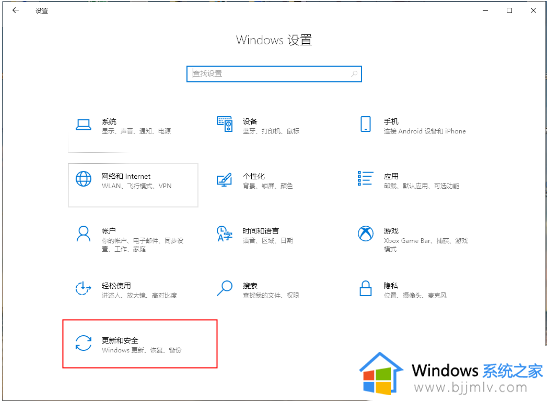
3. 进入更新和安全之后,在界面的左边一栏中找到“恢复”并进入。
4. 在恢复的右侧我们就可以看到“回退到上版本的系统”,点击“开始”。(如果没有找到可以尝试方法二)
5. 最后只要等待系统自动退回,然后自动重启即可。
方法二
如果我们上面的恢复无法退回以前的版本,那就只能重装系统了。【电脑重新安装系统怎么安装win10】
上述就是小编带来的win1022h2回退安装21h2设置方法的所有内容了,如果有不了解的用户就可以按照小编的方法来进行操作了,相信是可以帮助到一些新用户的。